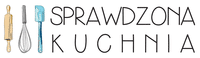Twój osobisty przepiśnik pozwala na zapisywanie przepisów (i składników!) w swoich własnych kolekcjach, a następnie generowanie dla nich listy zakupów. Może być używany do zbierania ulubionych przepisów, planowania posiłków i wiele więcej!
Kolekcje te są automatycznie zapisywane w przeglądarce w celu późniejszego ponownego użycia. Możesz utworzyć tyle kolekcji, ile chcesz.
Przepiśnik
Instrukcja obsługi
Tworzenie kolekcji przepisów
Pierwszy ekran, który zobaczysz, to przegląd wszystkich Twoich istniejących kolekcji. Nigdy wcześniej nie korzystałeś z tej funkcji? W takim razie zobaczysz tylko kolekcję Schowek, do której trafiają przepisy dodane za pomocą przycisku Dodaj do kolekcji przepisów.

Kliknij na "Edytuj kolekcje", aby zmienić nazwę istniejących kolekcji, utworzyć nowe, zduplikować istniejące kolekcje lub usunąć kolekcje, których już nie potrzebujesz:
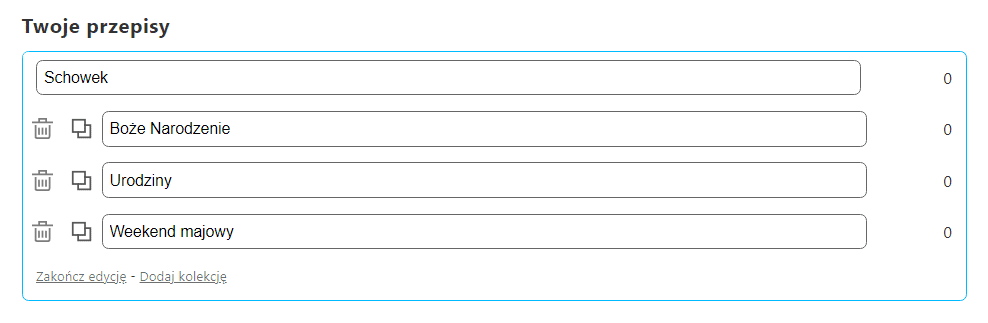
Gdy dodasz więcej kolekcji, będziesz mógł je przeciągać i organizować za pomocą uchwytu po lewej stronie:
W widoku poglądowym kolekcji liczby w ostatniej kolumnie pokazują ilość przepisów, które masz w każdej kolekcji.
Zarządzanie kolekcjami
Kliknij na kolekcję, aby ją otworzyć. Tak wygląda pusta kolekcja:
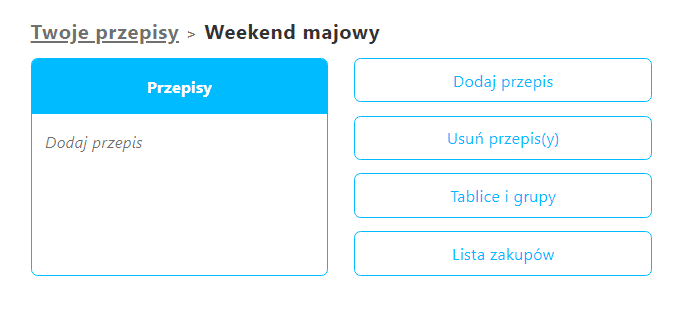
Przyciski po prawej stronie dają Ci różne możliwe działania, które można wykonać. Przycisk "Tablice i grupy" może być użyty do zmiany układu tej konkretnej kolekcji na taki, jaki potrzebujesz:
Wróć do innych akcji klikając na link "Akcje". Następnie użyj opcji "Dodaj przepis", aby dodać przepisy z innej kolekcji (na przykład ze Schowka lub innej utworzonej przez Ciebie kolekcji). Przepis można również wyszukać i znaleziony dodać do swojej kolekcji:
Użyj uchwytu po lewej stronie, aby przeciągnąć i upuścić przepis na miejsce. Wróć do pozostałych czynności klikając na link "Działania".
Lista zakupów
Kliknij na działanie "Lista zakupów", aby wygenerować listę zakupów dla wszystkich przepisów w Twojej kolekcji.
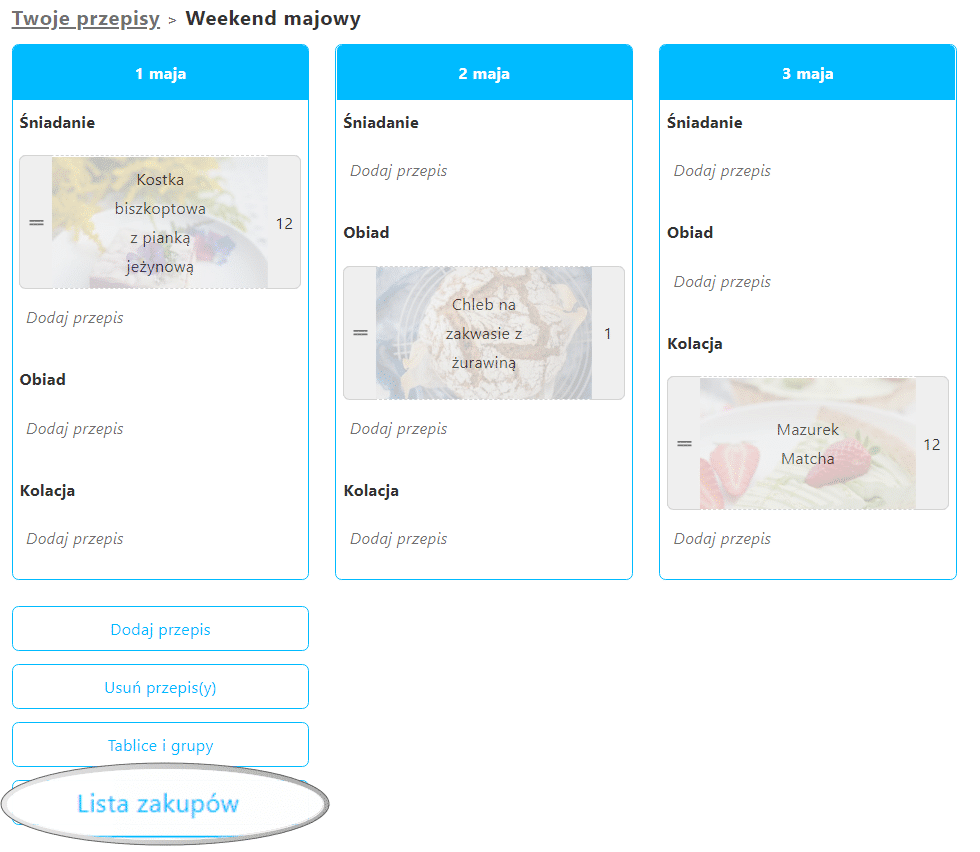
Ikony minus i plus mogą być użyte do zmiany porcji, które chcesz zrobić dla każdego przepisu (lub ustaw na 0, jeśli nie chcesz robić zakupów dla tego konkretnego przepisu).
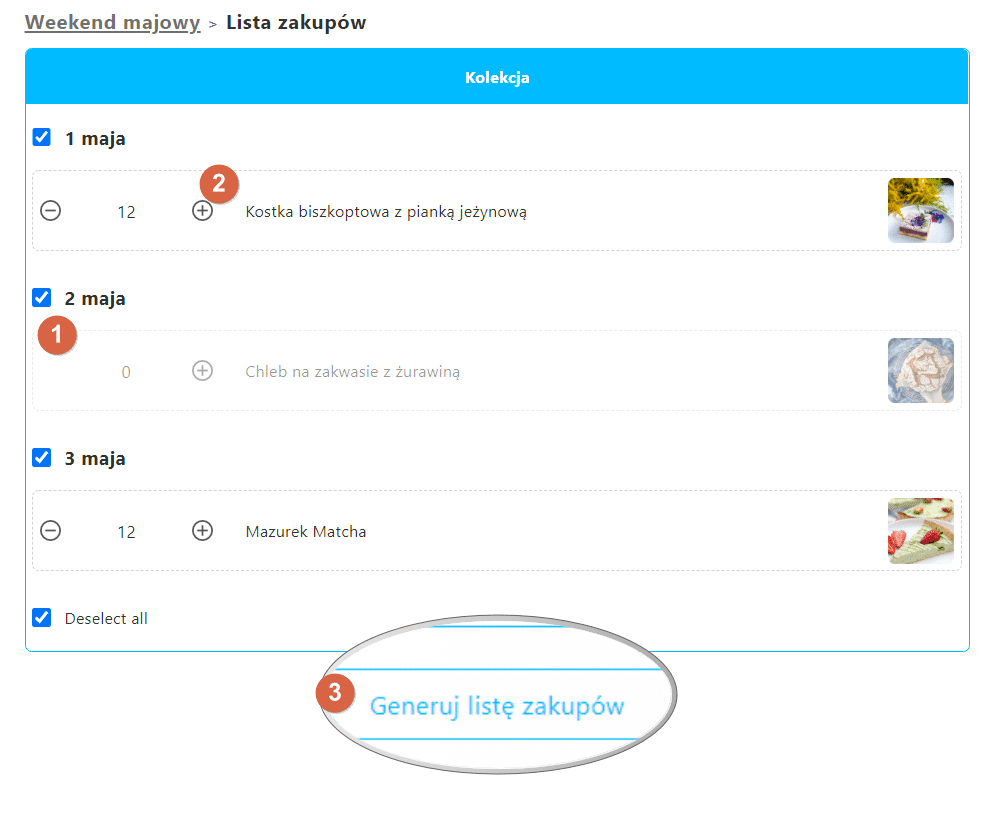
Kliknij na pole wyboru przed składnikami, aby wskazać te, które już posiadasz i użyj przycisków na dole, aby wydrukować listę zakupów!